Der Anfängerleitfaden zum Zeichnen von Strichzeichnungen in CSP
Ein Leitfaden zum Rendern und Erstellen digitaler Strichzeichnungen für Anfänger auf der Bühne. Dieser Leitfaden enthält Beispiele zur Verbesserung Ihrer Strichzeichnungsfähigkeiten sowie praktische und effiziente Möglichkeiten zur Beschleunigung Ihres Prozesses.
Einführung
Hallo! Mein Name ist INKY. Ich bin ein digitaler Illustrator und Designer und verwende Clip Studio Paint bereits seit Jahren zum Zeichnen und Illustrieren. In dieser Zeit habe ich einen langen Prozess durchlaufen, um herauszufinden, welche Tools für mich als Digitalkünstler funktionieren.
Heute werden wir einen Anfängerleitfaden zum Zeichnen von Strichzeichnungen durchgehen, damit Sie in Zukunft weniger Angst haben, damit zu arbeiten.
Strichzeichnungen gehören zu den Schritten, die Künstlern große Sorgen bereiten können, da es sehr zeitaufwändig und frustrierend sein kann, sie richtig zu machen. Tatsächlich überspringen viele erfahrene Künstler diesen Teil komplett.
Ich finde jedoch, dass es wirklich dabei helfen kann, Ihrem Kunstwerk Definition und Stil zu verleihen!
Aufstellen
Bevor wir beginnen, möchte ich einige grundlegende Einstellungen durchgehen, die Ihnen die Erstellung Ihrer Strichzeichnungen erheblich erleichtern.
Softwareeinstellungen
Um die besten Strichzeichnungen zu erstellen, ist es wichtig, dass Ihre Werkzeuge so eingerichtet sind, dass sie mit Ihrer natürlichen Zeichenweise arbeiten.
Viele wissen das nicht, aber Clip Studio Paint verfügt über eine Funktion, mit der Sie Ihren Stiftdruck anpassen können, bevor Sie überhaupt mit dem Zeichnen und Erstellen Ihrer Strichzeichnungen beginnen.
Um diese Einstellungen zu aktivieren, öffnen Sie eine neue Leinwand und gehen Sie einfach zu Datei > Stiftdruckeinstellungen (J). Daraufhin wird ein Bildschirm angezeigt, in dem Sie den Stiftdruck anpassen können.
Um eine detailliertere Grafik anzuzeigen oder feinere Anpassungen an Ihrem Stiftdruck vorzunehmen, überprüfen Sie die Stiftdruckgrafik anzeigen und zeichnen Sie auf der Leinwand.
Sobald Sie mit den Anpassungen zufrieden sind, wählen Sie „Fertig“ aus und Ihre Druckeinstellungen werden an Ihre natürliche Zeichenweise angepasst. Sie können die Einstellungen auch auf die Standardeinstellungen zurücksetzen oder die Anpassung wiederholen.
Darüber hinaus verfügt Ihr Zeichentablett möglicherweise über Druckeinstellungen, die Sie in der Treibersoftware anpassen können.
Canvas-Einstellungen
Neben farbigen Linien verwende ich für meine Strichzeichnungen auch rote oder blaue Farben. Wenn Sie an einem Kunstwerk mit eher braunen oder fleischigen Tönen arbeiten, eignet sich die von mir erstellte rote Farbe hervorragend dafür!
Ich bevorzuge auch die Verwendung einer neutraleren Leinwand.
Das ist jetzt nicht mehr nötig, ich finde nur, dass es für meine Augen viel angenehmer ist und es während der Render- und Kolorierungsphase leichter zu erkennen ist. Wenn Sie jedoch an so etwas wie einem Comic arbeiten, ist die Verwendung von Schwarz möglicherweise die beste Wahl für Ihre Strichzeichnungen.
Denken Sie daran, dass Sie die Farbe der Linien und des Hintergrunds später jederzeit ändern können, um sie an Ihr endgültiges Kunstwerk anzupassen!
Das richtige Werkzeug finden
Viele Künstler verwenden den G-Pen für ihre Strichzeichnungen, aber ich verwende einen benutzerdefinierten Stiftpinsel namens Debbie Mapping Pen, den ich aus dem Clip Studio Paint Assets Store heruntergeladen habe:
Ich habe diesen Stift auch in den Eigenschafteneinstellungen des Werkzeugs nach meinen Wünschen angepasst. Ich erstelle immer eine Kopie, um die Originaleinstellungen beizubehalten, mit denen benutzerdefinierte Pinsel geliefert werden, damit ich sie nicht erneut herunterladen muss, falls ich sie jemals benötige.
Es gibt viele verschiedene Möglichkeiten, wie Sie ein Werkzeug an Ihre Bedürfnisse und Bedürfnisse anpassen können. Probieren Sie die verschiedenen Einstellungen jedes Pinselwerkzeugs aus und sehen Sie, welche Art von Strichzeichnungen Sie erstellen können!
Übe tägliche Übungen
Als Anfänger kann es einschüchternd wirken, Strichzeichnungen zu sehen, wenn man die klaren und stilisierten Linien anderer Künstler sieht, aber wir fangen alle irgendwo an.
Früher habe ich sehr schwache, starre und unsichere Linien gezeichnet ...
Irgendwann ging es mir jedoch besser, als ich diese täglichen Übungen aus diesem Video unten praktizierte:
Das wiederholte Zeichnen von Linien und Kreisen mag langweilig und sogar überflüssig erscheinen, aber es wird Ihnen helfen zu verstehen, wie Sie präzisere und klarere Strichzeichnungen erstellen können.
Hier sind einige Beispiele der Übungen, die ich vor ein paar Jahren gemacht habe, um beim Erstellen von Strichzeichnungen besser zu werden:
Ich empfehle, diese Übungen etwa einen Monat lang täglich durchzuführen oder bis Sie eine Verbesserung beim Zeichnen von Linien bemerken. Auf diese Weise entwickeln Sie die Fähigkeiten, die Sie zum Erstellen sicherer Strichzeichnungen benötigen, und haben außerdem die Möglichkeit, mit verschiedenen Werkzeugen herumzuspielen.
Tipps zum Zeichnen von Strichzeichnungen
Nutzen Sie eine Skizzenreferenz
Dies ist kein Tutorial zum Skizzieren, aber ich sage, wenn Ihre Skizze nicht aufgeräumt oder gut definiert ist, wird es hier schwieriger sein, Strichzeichnungen zu erstellen. Bevor Sie überhaupt mit dem Strichzeichnungsprozess beginnen, stellen Sie sicher, dass Sie eine aussagekräftige Skizze als Referenz haben, indem Sie beim Skizzieren Form und Komposition verfeinern.
Sobald Sie mit Ihrer Skizze zufrieden sind, können Sie mit dem Strichzeichnungsprozess fortfahren, indem Sie eine neue Ebene über der Skizzenebene erstellen. Möglicherweise möchten Sie die Skizzenebene auch transparenter machen, um Ihre Strichzeichnungen besser sehen zu können.
Nutzen Sie Vektorebenen und -werkzeuge
Vektorebenen sind beim Zeichnen von Strichzeichnungen ein Muss. Es erspart Ihnen viel Ärger, wenn Sie nach dem ersten Durchgang aufräumen müssen. Darüber hinaus erhalten Sie Zugriff auf eine Vielzahl von Tools, mit denen Sie Ihre Linien anpassen und reparieren können.
Vektorebene
Was ist eine Vektorebene? Einfach ausgedrückt ermöglicht es Ihnen das Zeichnen mit Punkten und Linien im Gegensatz zum herkömmlichen Pixel. Ich verwende diese Art von Ebene nur während meiner Strichzeichnungsphasen, um das Bearbeiten und Bereinigen der Linien viel einfacher zu machen!
Um eine Vektorebene zu erstellen, wählen Sie im Ebenenbedienfeld das Symbol neben der Schaltfläche „Neue Ebene“ aus. Alle Elemente, die sich auf einer Vektorebene befinden, verfügen über ein 3D-Würfelsymbol.
Vektor-Radiergummi
Im Gegensatz zu den anderen Radierern können Sie mit dem Vektor-Radierer einen größeren und präziseren Teil Ihrer Strichzeichnungen normalerweise in einem Arbeitsgang und auch viel sauberer entfernen. Ich verwende den Vektorradierer, wenn sich meine Linien schneiden, möchte aber die natürliche Schwungbewegung und Krümmung meines Stiftpinsels beibehalten.
Richtige Zeile
Die Option „Richtige Linie“ verfügt über verschiedene Werkzeuge, mit denen Sie Ihre Strichzeichnungen effizient umformen und neu strukturieren können, ohne sie neu zeichnen zu müssen.
Hier sind einige Beispiele dafür, wie diese Werkzeuge in Ihren Strichzeichnungen verwendet werden können:
Nutzen Sie Lineale
Die Linealfunktion von Clip Studio Paint ist ein weiteres wunderbares Werkzeug, wenn es darum geht, klare und prägnante Strichzeichnungen zu erstellen. Es gibt viele Optionen zur Auswahl, also nutzen Sie, was Sie können!
Wenn das Lineal aktiviert ist, können Sie nichts hinzufügen, was nicht den von diesem Werkzeug festgelegten Linien folgt. Stellen Sie daher sicher, dass sich andere Strichzeichnungselemente auf einer separaten Ebene befinden, oder deaktivieren Sie die Option „An Lineal ausrichten“-Symbole oben, wenn Sie organisch zeichnen möchten, um andere Linien, die Sie bereits erstellt haben, nicht zu beeinträchtigen.
Sie können das Lineal auch löschen und es später mit anderen Ebenen zusammenführen.
Symmetrisches Lineal
Dies ist mit Abstand mein beliebtestes und am häufigsten verwendetes Lineal für Strichzeichnungen. Abhängig von der Anzahl der Zeilen, die Sie im Eigenschaftenfenster des Werkzeugs ausgewählt haben, können sehr interessante Ergebnisse erzielt werden!
Sonderherrscher
Das spezielle Lineal verfügt über eine Vielzahl von Optionen zur Auswahl im Eigenschaftenfenster des Werkzeugs und eignet sich hervorragend zum Hinzufügen von Hintergrundelementen oder Aktionseffekten.
Figurenlineal
Mit dem Figurenlineal können Sie jederzeit perfekte Formen zeichnen, wenn Sie dieses Lineal auf Ihre Leinwand legen. Sie können im Eigenschaftenfenster des Werkzeugs zwischen einem Quadrat, einer Ellipse oder einem Polygon wählen.
Perspektivischer Herrscher
Perspektivische Lineale eignen sich hervorragend, wenn Sie eine eher industrielle Szene oder einige Gebäude rendern möchten. Ich möchte jedoch hinzufügen, dass Sie mit diesem Lineal keine Vektorebene verwenden können.
Darüber hinaus können Sie ein präziseres Perspektivlineal aktivieren, indem Sie zu Ebene>Lineal/Rahmen>Perspektivlineal gehen.
Dynamische Linien erstellen
Abhängig vom Stil Ihres Kunstwerks möchten Sie möglicherweise subtilere oder kräftigere Linien verwenden. Mit einigen der oben erwähnten Tools können Sie dynamischere und interessantere Strichzeichnungen erstellen.
Linienstärke
Die Strichstärke ist eine großartige Möglichkeit, Ihre Strichzeichnungen interessanter zu gestalten und hilft dabei, Bereiche aufzuteilen, die andernfalls verloren gehen könnten.
Oft verdicke ich Bereiche mit Schnittpunkten, Biegungen oder härteren Elementen, während ich Teile weicher mache oder minimiere, die nicht so stark hervorstechen sollen. Einige Künstler verdicken auch die Linien um ihre Arbeit herum (erstellen einen Umriss), während sie den Rest ihrer Strichzeichnungen dünner lassen.
Linienplatzierung
Wenn Sie Ihre Linien bewusst platzieren, insbesondere an den Stellen, an denen sich Linien kreuzen und treffen, können Sie Ihrer Strichzeichnung wunderbare Abwechslung verleihen. Außerdem werden Ihre Strichzeichnungen dadurch viel klarer, prägnanter und verständlicher.
Linien, die einheitlich miteinander verbunden sind, können ihre Definition verlieren, was durch geringfügige Verschiebung behoben werden kann.
Obwohl dies eine subtile Änderung ist, denke ich, dass sie einen großen Unterschied machen kann. Wenn Sie sich die Hüte der Flamingos genau ansehen, werden sie durch die Form des Kopfes klarer erkennbar und sehen nicht so aus, als wären sie zusammengewachsen. Wenn Sie bei der Platzierung Ihrer Linien genau darauf achten, wird dies Ihre Strichzeichnungen deutlich stärken.
Letzte Etappen
Priorisieren Sie größere Elemente
Je nachdem, wie Ihre Kunst betrachtet wird (Webcomic, Druck usw.) und wie groß sie ist, fallen viele der Details, an denen Sie stundenlang gearbeitet haben, möglicherweise nicht so deutlich auf.
Daher ist die Arbeit an Ihren Strichzeichnungen mit einer um 400 % vergrößerten Leinwand möglicherweise nicht die effizienteste Zeitnutzung. Ich empfehle, sich auf die größeren Teile und die Struktur Ihres Kunstwerks zu konzentrieren und nicht auf kleinere Details, die andere möglicherweise nicht bemerken.
Denken Sie daran, dass Farben und Schattierungen zwar dazu beitragen können, Details hervorzuheben, Ihre Strichzeichnungen jedoch die bestimmende Struktur dafür darstellen.
Drehen Sie Ihre Leinwand um
Wenn Sie Ihre Leinwand horizontal umdrehen, können Sie Fehler in Ihrem Bildmaterial finden, die Ihnen in der Skizze möglicherweise nicht aufgefallen sind.
Um Ihre Leinwand in Clip Studio Paint zu spiegeln, gehen Sie zu Ansicht>Drehen/Spiegeln (V)>Horizontal spiegeln.
Ich habe die Tastenkombinationen hier manuell geändert, um die Verwendung auf meinem Tablet zu vereinfachen, da ich diese beim Erstellen von Strichzeichnungen häufig verwende.
Wenn etwas nicht richtig aussieht oder zu sein scheint, ist es wahrscheinlich nicht richtig, und dieser hilfreiche Trick kann Ihnen helfen, das Problem klarer zu erkennen.
Leitungstests
Wenn ich das Gefühl habe, dass meine Strichzeichnung vollständig ist, teste ich sie, indem ich sie mit einer Volltonfarbe fülle, die Strichzeichnungen ausblende und die Silhouette meiner Zeichnung sehe.
Wenn die Silhouette für sich allein stehen kann, habe ich das Gefühl, eine starke Illustration zu haben, die durch ihre Form definiert werden kann.
Sie können dies auch beim Verlegen von Flächen testen – können die Formen der Farben für sich allein stehen? Trägt die Strichzeichnung dazu bei, dieses Stück aufzuwerten?
Strichzeichnungen
Am Anfang erwähnte ich die Erstellung farbiger Strichzeichnungen. Nun, sobald Sie mit dem Ausmalen fertig sind, ist es an der Zeit, die beiden miteinander zu verbinden, damit sie einen Sinn ergeben!
Zuerst gehe ich immer zur Ebene der Strichzeichnungen und ändere den Mischmodus auf „Multiplizieren“. Ich kann die Deckkraft auch etwas verringern, aber das hängt von dem Effekt ab, den ich erzielen möchte.
Wenn Sie nicht vertraut sind: „Multiplizieren“ ist ein Mischmodus, der die Farben der Mischebene und der Basisebenen multipliziert, was zu einer dunkleren Farbe führt. Ich verwende dies auch für meine Schattenebenen, aber für Strichzeichnungen ist es eine einfache Möglichkeit, es mit dem Rest Ihrer Illustration zu kombinieren.
Darüber hinaus kann es sein, dass ich die Farbe aller oder einiger Teile der Strichzeichnungen ändere.
Sie können dies tun, indem Sie eine neue Ebene über Ihrer Strichzeichnung erstellen, sie auf die Strichzeichnungsebene zuschneiden und diese neue Ebene dann nach Herzenslust ausmalen. Alles, was Sie einfärben (solange es über der Strichzeichnung abgeschnitten ist), bleibt in den Linien.
Neben Ebenen, die auf eine andere Ebene zugeschnitten sind, wird eine rosa/rote Linie angezeigt.
Dies ist eine großartige Option, wenn Sie einen Verlaufseffekt hinzufügen möchten!
Sie können auch die gesamte Farbe der Strichzeichnungen im Ebenenbedienfeld ändern. Dies ist eine viel schnellere Methode, aber Sie können bestimmte Teile oder Details nicht isolieren.
Gehen Sie dazu zur Strichzeichnungsebene und wählen Sie dann in der Ebenenbefehlsleiste das Symbol zum Ändern der Ebenenfarbe aus. Wählen Sie als Nächstes im Dropdown-Menü die Ebenenfarbe aus.
Ein Farbpalettenmenü wird angezeigt. Wählen Sie hier die gewünschte Farbe aus.
Sobald die Farbe ausgewählt ist, ändert sich Ihre Strichzeichnung und neben der Ebene wird ein spezielles Symbol angezeigt. Um die Farbe erneut zu ändern, müssen Sie das Symbol zum Ändern der Ebenenfarbe erneut öffnen.
Abschluss
Viel Spaß!
Als ich anfing, Strichzeichnungen zu erstellen, war ich sehr steif, weil ich davon überzeugt war, dass alles perfekt sein und in einem Zug entstehen musste. Strichzeichnungen sind jedoch ein Prozess und es macht mir am meisten Spaß, meinen Linien Abwechslung und Farbe zu verleihen.
Strichzeichnungen sind eine Fähigkeit, die man erst nach einiger Zeit erlernen kann. Fangen Sie also klein an und üben Sie weiter!
Wenn Sie mein Tutorial hilfreich fanden, vergessen Sie bitte nicht, es zu liken, zu kommentieren und zu teilen. Vielen Dank fürs Lesen!







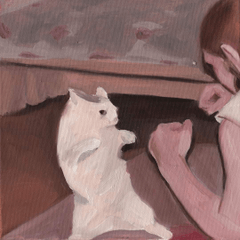











Kommentar